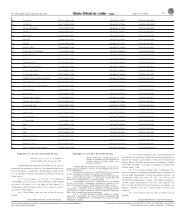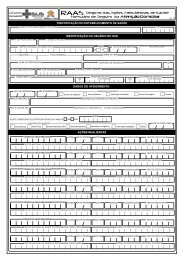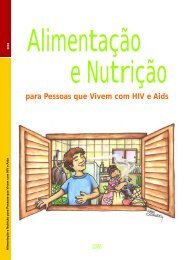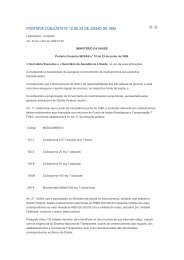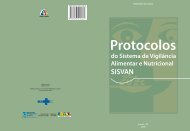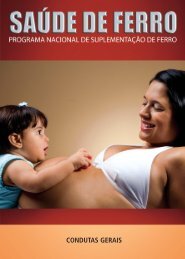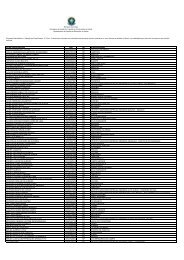You also want an ePaper? Increase the reach of your titles
YUMPU automatically turns print PDFs into web optimized ePapers that Google loves.
Sistema Nacional<br />
de Transplantes<br />
Manual do Usuário
Sistema Nacional<br />
de Transplantes<br />
Manual do Usuário
Controle de Versão<br />
Alteração Registro<br />
Data Autores Versão Comentário<br />
07/06/2011 Instituto Nacional para a Convergência Digital 1.8.0<br />
Revisão<br />
Nome Versão Aprovada Cargo Data<br />
Andrei de Souza Inácio 1.8.0 Analista de Documentação 07/06/2011<br />
Marina Martini Lopes 1.8.0 Jornalista 07/06/2011<br />
Veridiana da Costa Brandão 1.8.0 Ténico de Documentação 07/06/2011<br />
Distribuição<br />
Nome<br />
Sistema Nacional de Transplantes - SNT<br />
Cargo<br />
Equipe SNT<br />
Compositores<br />
Nome<br />
Andrei de Souza Inácio<br />
Felipe de Aguiar<br />
Harley Miguel Wagner<br />
Márcia Melo Bortolato<br />
Marina Martini Lopes<br />
Veridiana da Costa Brandão<br />
Cargo<br />
Analista de Documentação<br />
Técnico de Documentação<br />
Gerente Operacional<br />
Pedagoga<br />
Jornalista<br />
Técnico de Documentação<br />
Propriedades do documento<br />
Item<br />
Detalhes<br />
Título<br />
Manual do usuário<br />
Proprietário<br />
Sistema Nacional de Transplantes - SNT<br />
Data de Criação 07/06/2011<br />
Última Atualização 07/06/2011
Apresentação<br />
De acordo com Thomas Dewey, político e promotor norte-americano, as maiores necessidades<br />
da natureza humana são: sentir-se importante, ser reconhecido e ser valorizado. Queremos<br />
iniciar a apresentação deste manual reconhecendo publicamente a importância que cada<br />
funcionário das Centrais de Notificação, Captação e Doação de Órgãos (CNCDO) tem para a<br />
sociedade brasileira. O Brasil possui o maior programa público de transplantes do mundo, e<br />
você faz parte disto, ajudou, a cada dia ,a construir tal notoriedade. Obrigado!<br />
O objetivo do transplante pode ser tanto salvar vidas, como prolongar e melhorar a qualidade<br />
de vida de pacientes que tem na realização de um transplante sua última alternativa de<br />
tratamento. Você, com cliques, responsabilidade, agilidade e eficácia faz com que a fila ande<br />
e que mais um brasileiro sofredor e toda sua família esperançosa possam viver uma nova<br />
realidade.<br />
São os funcionários da CNCDOs que promovem a coordenação das atividades de transplantes<br />
no âmbito estadual ou distrital, promovendo e fornecendo as ferramentas para inscrição<br />
de potenciais receptores, com todas as indicações necessárias a sua rápida localização e à<br />
verificação de compatibilidade do respectivo organismo para o transplante ou enxerto de<br />
tecidos, órgãos e partes disponíveis de que necessite. Cabe a você, funcionário da CNCDO,<br />
a execução das atividades de coordenação e logística da distribuição de órgãos e tecidos<br />
no processo de doação/transplante em âmbito nacional. É você que faz a articulação com<br />
as outras CNCDOs e regionais, que dá apoio ao gerenciamento da captação, dando suporte<br />
técnico e a intermediação necessária à busca do doador, em todo o território nacional.<br />
É o seu trabalho diário, sua alimentação constante de dados que permite ao sistema gerenciar<br />
milhares de informações de milhares de receptores em lista de espera e assim, manter<br />
atualizado o sistema de informações disponibilizado pelo SNT. São suas ações diárias que<br />
possibilitam a classificação ágil dos potenciais receptores e a visualização pública da evolução<br />
de cada posição, permitindo um maior controle social e transparência do sistema.<br />
Saiba que, desde o primeiro transplante realizado no Brasil, em 1964, até os dias de hoje, houve<br />
consideráveis avanços em termos de técnicas, resultados, variedades de órgãos transplantados<br />
e número de procedimentos realizados. Que toda a rede assistencial é regulada por meio de<br />
autorizações e reautorizações de funcionamento para equipes e estabelecimentos, estando<br />
toda a política de transplantes em sintonia com as Leis nº 8.080/1990 e nº 8.142/1990, que<br />
regem o funcionamento do SUS.<br />
A criação em 1997, da Lei nº. 9.434 (BRASIL, 1997), chamada “Lei dos transplantes”, que dispõe<br />
sobre a remoção de órgãos, tecidos e partes do corpo humano para fins de transplante; e<br />
também do Sistema Nacional de Transplantes (SNT). Posteriormente ao surgimento do SNT,<br />
nasceram as CNCDOs, que são órgãos executivos nos estados das atividades do Sistema<br />
Nacional, atuando no gerenciamento das listas únicas de receptores de órgãos e tecidos.<br />
Você faz parte de tudo isto!
Segundo alguns estudiosos (Marinho, Cardoso e Almeida, 2007), a despeito do reconhecimento<br />
da magnitude das atividades públicas de transplantes no Brasil, o sistema ainda demanda<br />
melhorias, tanto no quesito operacional como de sistema tecnológico. Na fala de Garcia (et al.,<br />
2006) pode-se verificar alguns problemas existentes:<br />
Os órgãos doados não podem ser estocados por muito tempo (com exceção de ossos<br />
e medula) e somente podem ser utilizados uma vez. Os candidatos a receptores não<br />
comandam a aquisição dos órgãos. A aquisição é comandada pelos profissionais de saúde, o<br />
que configura um modelo do tipo principal/agente. Existe elevada “capacidade ociosa”, pois<br />
há um desperdício considerável de órgãos. No Brasil, de cada 8 potenciais doadores, apenas<br />
1 é notificado e somente 20% destes são utilizados como doadores de múltiplos órgãos. Os<br />
doadores não comandam a oferta. São os profissionais de saúde que, em última instância,<br />
decidem se um órgão doado pode ser aproveitado e para quem ele pode ser cedido. A<br />
demora no atendimento exerce impactos significativos sobre o bem-estar, as probabilidades<br />
de cura, a sobrevida dos enxertos e dos pacientes, a natureza e a extensão das seqüelas nos<br />
pacientes, nos familiares envolvidos, e na sociedade. Pior situação ocorre quando, além de<br />
elevados, os prazos são imprevisíveis. Com tal agravante, as incertezas decorrentes dessa<br />
imprevisibilidade impedem o planejamento das vidas dos pacientes e dos seus familiares,<br />
da atuação do sistema de saúde, e do funcionamento do sistema produtivo onde eles por<br />
ventura trabalhem. Tempo de espera elevado implica, além dos custos e sofrimentos dos<br />
pacientes na fila, o aproveitamento de órgãos de qualidade inferior, e a conseqüente redução<br />
do tempo de duração dos enxertos. Como consequências, advêm o aumento na necessidade<br />
de retransplantes, a provável elevação das taxas de mortalidade pós-transplantes, e a<br />
redução da sobrevida atuarial da população transplantada (GARCIA et al., 2006, cap. 35).<br />
Este estudo (Os transplantes de órgãos nos estados brasileiros) foi apresentado<br />
em 2007, e, até este ano, 2011, vem se buscando a melhoria do sistema, ligados a<br />
necessidade de aprimorar o funcionamento das Centrais de Notificação, Captação<br />
e Distribuição de Órgãos, dotando-as de instrumentos que permitam sua melhor<br />
articulação com os hospitais integrantes do Sistema Único de Saúde – SUS.<br />
Uma das formas de melhorias foi o aprimoramento do sistema de informações, que agora tem<br />
novos recursos. Estes recursos são organizadores que ,utilizados adequadamente, vão promover<br />
um grande ganho de qualidade, no sentido de agilidade, eficácia e transparência de todo o<br />
processo para todos os interessados. Esta evolução está fundamentada na PORTARIA No- 2.600<br />
O Ministério da Saúde aprovou o Regulamento Técnico do Sistema Nacional de<br />
Transplantes através da PORTARIA No- 2.600, de 21 de outubro de 2009 que normatiza<br />
as regras de atualização, padronização e aperfeiçoamento de todo o processo de<br />
transplantes realizado no território nacional. Com base nas normas dessa portaria,<br />
foi desenvolvida uma nova versão do SIG - Sistema Informatizado de Gerenciamento.
Objetivando a disponibilização de uma ferramenta de suporte para a utilização do SIG, foi<br />
desenvolvido o manual do usuário. Este manual foi criado para auxiliar você usuário, tirando<br />
suas dúvidas, dando apoio e servindo como guia de navegação sempre que necessitar. O<br />
manual está organizado em 6 partes: na primeira você encontrará as instruções básicas do<br />
sistema e alguns pré-requisitos necessários do seu computador para que o sistema funcione<br />
corretamente. Na segunda parte, tratamos do doador, de seu cadastramento, da distribuição<br />
e consulta dos seus dados. A terceira parte é dedicada ao receptor, onde acontece o cadastro<br />
e a manutenção dos seus dados. Depois foca-se a equipe: temos a parte (4ª) dedicada aos<br />
integrantes do processo, ou seja, cadastro dos hospitais, laboratórios e equipes; a de tabelas<br />
(5º) em que é feito o cadastro dos usuários, onde você foi cadastro pelo coordenador da Central<br />
Estadual e, também nesta parte, ocorre a transferência dos receptores para outros estados.<br />
Temos por fim os relatórios (6º), que organizam todas as operações efetuadas no sistema<br />
gerando relatórios gerenciais e de monitoramento. Complementando estas partes descritas<br />
você ainda pode contar com o recurso ‘ajuda’, que disponibiliza este manual de uso e também<br />
um manual de configurações para o seu computador poder rodar o sistema de forma correta.<br />
A Central de Transplantes e todos os demais integrantes do sistema podem contribuir<br />
para a melhoria do processo doação/transplante, atuando de forma consciente de<br />
sua importância pessoal no macro processo e em conformidade com a legislação que<br />
regula e orienta todos os procedimentos. Esperamos que você utilize-o com frequência,<br />
orientando de forma adequada todos seus procedimentos diários e, que assim, continue<br />
a fazer sua parte para manter a agnitude das atividades públicas de transplantes no Brasil.<br />
Em seguida, encontrará o índice detalhado que irá facilitar sua busca.<br />
Equipe de produção.
Sumário<br />
1. Configurações e Acesso 8<br />
1.1 Pré-requisitos 9<br />
1.2 Botões 9<br />
1.3 Barra de Rolagem 10<br />
1.4 Campos de preenchimentos Obrigatórios 10<br />
1.5 Página de Acesso ao Sistema SIG 11<br />
1.6 Tela Principal 11<br />
2. Página Atualização HLA 13<br />
3. Página Atualização de Soro 15<br />
2.1 Pesquisa de Receptores 16<br />
2.2 Atualização de Soro 18<br />
4. Página Atualização de Painel 20<br />
2.1 Pesquisa de Receptores 21<br />
2.2 Atualização de Painel 23<br />
5. Relatórios 25<br />
6.1 Relatório de Atualização de Soro 26<br />
6.2 Relatório de Atualização de Painel 27<br />
6.3 Relatório de Censo 28<br />
6.4 Relatório de Cadastro Tecnico 29<br />
6.5 Listagem para faturamento 30<br />
6.6 Relatório de Estatística Geral – Doador 31<br />
6.7 Relatório de Estatística Geral – Receptor 32<br />
6.8 Relatório de Listagem de Receptores 33<br />
6.9 Relatório de Notificação OPO/OPC 34<br />
6.10 Relatório de Priorização 35<br />
6.11 Relatório de Sobrevida 36<br />
10. Alterar Senha 37
1. Configurações e Acesso<br />
A primeira parte deste manual se concentra nas operações básicas para conseguir acessar<br />
o SIG. Inicia apresentando os pré-requisitos do sistema operacional, indicados no Manual<br />
de Configurações. Este manual está disponível no menu Ajuda do próprio sistema, e serve<br />
para que você possa verificar informações mais detalhadas desta configuração adequada. No<br />
entanto, se você não está conseguindo acessar o sistema, também não conseguirá visualizar<br />
o link Ajuda, que fica na barra de ferramenta do próprio sistema. Neste caso, solicite a um<br />
colega de trabalho que acesse o link e disponibilize para você o Manual de Configurações em<br />
formato pdf. Após as configurações recomendadas para o bom funcionamento do sistema,<br />
você poderá acessar a página principal e, com seu login e senha, entrar no sistema.<br />
Acessando o SIG você irá encontrar muitos botões, alguns com os quais já está familiarizado<br />
e outros que usará eventualmente. Por isto é importante observar a função de cada um,<br />
apresentadas nesta primeira parte do manual, para saber todos os recursos e ações disponíveis<br />
para você.<br />
Você verá também, nesta primeira parte, a apresentação da página principal do sistema. Nela,<br />
o sistema mostrará a quantidade de receptores que estão sem HLA. O potencial receptor<br />
passará a condição de ativo, para concorrer à distribuição dos órgãos, somente quando o<br />
<strong>Lab</strong>oratório de Imunogenética ou a equipe transplantadora informar o HLA no sistema. Agora,<br />
veja detalhadamente todas as informações tela por tela que apresentamos aqui.<br />
É importante que você configure adequadamente seu computador para que o<br />
sistema funcione com toda sua potencialidade; não adianta saber que botões<br />
apertar se estes botões não vão funcionar como o esperado. Confira o Manual de<br />
Configurações, para e star certo que tudo está preparado para a otimização do SIG.<br />
8
1.1 Pré-Requisitos<br />
Para o funcionamento correto do sistema, os bloqueadores de pop-ups, ativos em alguns<br />
navegadores, devem ser desabilitados.<br />
Saiba como desabilitar os pop-ups acessando o menu Ajuda, opção Manual de Configuração.<br />
Figura 01: Sistema SNT – Janela Pop-up<br />
1.2 Botões<br />
A seguir serão apresentados os principais botões e suas respectivas funções dentro<br />
do sistema SNT.<br />
Botão Pesquisar<br />
Botão Salvar<br />
Pesquisa dos dados cadastrados no<br />
sistema<br />
Salva dados no sistema<br />
Botão Excluir<br />
Botão Cancelar<br />
Botão OK<br />
Botão Adicionar<br />
Botão Voltar<br />
Exclui dados cadastrados no sistema<br />
Cancela uma operação ainda não finalizada<br />
pelo usuário e direciona à tela<br />
principal da página<br />
Direciona o usuário à tela inicial da<br />
página em que está, após uma ação<br />
desse no sistema (inserção, alteração,<br />
atualização e exclusão de dados)<br />
Adiciona os dados de atualização de<br />
Soro ou Painel.<br />
Volta à tela anterior<br />
9
1.3 Barra de Rolagem<br />
As telas com um número grande de registros cadastrados apresentam uma barra de<br />
rolagem através da qual o usuário, após iniciada uma pesquisa, pode localizar um<br />
registro em uma lista.<br />
Figura 02: Barra de Rolagem<br />
1.4 Campos de preenchimentos Obrigatórios<br />
O asterisco * e o preenchimento amarelo indicam que o campo é obrigatório de ser<br />
preenchido durante ações de cadastro, alterações ou pesquisa por um registro no SIG.<br />
Figura 03: Exemplo de Campo de Preenchimento Obrigatório<br />
10
1.5 Página de Acesso ao Sistema SIG<br />
Para ter acesso ao sistema SIG, o usuário deve digitar o seu Login e sua Senha e, em seguida,<br />
pressionar o botão OK.<br />
Figura 04: Tela de Acesso ao Sistema SIG – Login e Senha<br />
1.6 Tela Principal<br />
A tela Principal é responsável pela navegação entre as páginas que compõem o sistema SIG.<br />
Figura 05: Página Principal SIG<br />
11
Para visualizar os receptores com o status Falta tipagem HLA clique no link visualizar.<br />
Figura 06: Página Principal – Pendências<br />
Você será redirecionado para a página Listagem de Receptores com os filtros selecionados para<br />
emissão da listagem de receptores com status Falta tipagem HLA.<br />
Clique no botão Visualizar.<br />
Figura 07: Página Principal – Receptores Sem HLA<br />
12
2 Página Atualização HLA<br />
Para ter acesso à página Atualização HLA, clique no link Atualização de HLA.<br />
Figura 08: Página Principal – Atualização de HLA<br />
Será apresentado os pacientes vinculados ao laboratório que não possuem HLA em seu<br />
cadastro. Para incluir a tipagem HLA no cadastro de um receptor, proceda da seguinte forma:<br />
1° Passo – Selecione o receptor com um clique do mouse sobre a seta que se encontra ao lado<br />
do registro.<br />
Figura 09: Página Atualização de HLA - Seleção do Receptor<br />
13
2° Passo – Preencha o HLA do receptor e pessione o botão Salvar.<br />
Figura 10: Página Atualização de HLA - Inclusão HLA<br />
3° Passo – Pressione o botão OK.<br />
Esse botão confirmará a operação e redirecionará o usuário à tela inicial da página Atualização<br />
HLA.<br />
Figura 11: Página Atualização de HLA - Confirmação<br />
14
3 Página Atualização de Soro<br />
Para ter acesso à página Atualização de Soro, na tela principal do SIG, pressione Atualização<br />
de Soro.<br />
Figura 12: Página Principal - Atualização de Soro<br />
A página Atualização de Soro possibilita fazer alterações na atualização de soro de um<br />
receptor.<br />
Figura 13: Página Atualização de Soro<br />
NAVEGAÇÃO: Para navegar pelos campos que compõem a página Atualização de<br />
Soro sem utilizar o mouse, o usuário deve usar as teclas TAB ou ENTER do seu teclado.<br />
LIMITE DE ATUALIZAÇÕES: O limite de atualizações de soro é de doze receptores<br />
por vez.<br />
15
3.1 Pesquisa de Receptores<br />
Para visualizar os dados de um receptor, siga estes passos:<br />
1° Passo – Na tela inicial, pressione o botão Pesquisar.<br />
Figura 14: Página Atualização de Soro - Estado Inicial<br />
O sistema apresentará a tela Pesquisa de Receptores.<br />
Figura 15: Página Atualização de Soro - Pesquisa de Receptores<br />
2º Passo – No campo Nome, digite o nome do receptor e, em seguida, pressione o botão<br />
Pesquisar.<br />
Figura 16: Página Atualização de Soro - Pesquisa de Receptores - Estado Inicial<br />
16
O sistema apresentará os seguintes dados: RGCT, Nome, CPF, Centro de Diálise, ABO e Órgão.<br />
Figura 17: Página Atualização de Soro - Dados do Receptor<br />
Para voltar à tela inicial Atualização de Soro, pressione o botão Voltar.<br />
Esses dados são disponíveis apenas para consulta.<br />
17
3.2 Atualização de Soro<br />
Para atualizar o soro de um receptor, siga os passos:<br />
1° Passo – Digite a data no campo Data do Soro.<br />
2º Passo – Digite o RGCT no campo RGCT.<br />
3º Passo – Pressione o botão Adicionar ou a tecla ENTER do seu teclado.<br />
Figura 18: Página Atualização de Soro - Estado Inicial<br />
O sistema apresentará os seguintes dados: RGCT, Nome, CPF, Centro de Diálise, ABO e Órgão.<br />
Figura 19: Página Atualização de Soro - Estado Inicial<br />
Para excluir este registro do sistema, pressione o botão Excluir.<br />
18
4º Passo – Pressione o botão Salvar.<br />
Figura 20: Página Atualização de Soro - Atualização - Dados do Receptor<br />
O sistema apresentará a mensagem de que os soros foram atualizados com sucesso.<br />
5º Passo – Pressione o botão OK.<br />
Esse botão confirmará a operação e redirecionará o usuário à tela inicial da página Atualização<br />
de Soro.<br />
Figura 21: Página Atualização de Soro - Atualização<br />
19
4 Atualização de Painel<br />
Para ter acesso à página Atualização de Painel, na tela principal do SIG, pressione Atualização<br />
de Painel.<br />
Figura 22: Página Principal – Atualização de Painel<br />
A página Atualização de Painel possibilita fazer alterações na atualização de painel de<br />
um receptor.<br />
Figura 23: Página Atualização de Painel<br />
NAVEGAÇÃO: Para navegar pelos campos que compõem a página Atualização de<br />
Soro sem utilizar o mouse, o usuário deve usar as teclas TAB ou ENTER do seu teclado.<br />
LIMITE DE ATUALIZAÇÕES: O limite de atualizações de soro é de doze receptores<br />
por vez.<br />
20
4.1 Pesquisa de Receptores<br />
Para visualizar os dados de um receptor, siga estes passos:<br />
1° Passo – Na tela inicial, pressione o botão Pesquisar.<br />
Figura 24: Página Atualização de Painel - Estado Inicial<br />
O sistema apresentará a tela Pesquisa de Receptores.<br />
Figura 25: Página Atualização de Painel - Pesquisa de Receptores<br />
2º Passo – No campo Nome, digite o nome do receptor e, em seguida, pressione o botão<br />
Pesquisar.<br />
Figura 26: Página Atualização de Painel - Pesquisa de Receptores<br />
21
O sistema apresentará os seguintes dados: RGCT, Nome, CPF, Centro de Diálise, ABO e Órgão.<br />
Figura 27: Página Atualização de Painel - Dados do Receptor<br />
Para voltar à tela inicial Atualização de Painel, pressione o botão Voltar.<br />
Esses dados são disponíveis apenas para consulta.<br />
22
4.2 Atualização de Painel<br />
Para atualizar o painel de um receptor, siga os passos:<br />
1º Passo – Digite a data no campo Data do Painel.<br />
2º Passo – Digite o painel no campo Painel.<br />
3º Passo – Digite o RGCT no campo RGCT.<br />
4º Passo – Pressione o botão Adicionar ou a tecla ENTER do seu teclado.<br />
Figura 28: Página Atualização de Painel - Estado Inicial<br />
O sistema apresentará os seguintes dados: RGCT, Nome, CPF, Centro de Diálise, ABO e Órgão.<br />
Figura 29: Página Atualização de Painel - Estado Inicial<br />
Para excluir esse registro do sistema, pressione o botão Excluir.<br />
23
5º Passo – Pressione o botão Salvar.<br />
Figura 30: Página Atualização de Painel - Atualização<br />
O sistema apresentará a mensagem de que os painéis foram atualizados com sucesso.<br />
6º Passo – Pressione o botão OK.<br />
Esse botão confirmará a operação e redirecionará o usuário à tela inicial da página Atualização<br />
de Painel.<br />
Figura 31: Página Atualização de Painel - Atualização<br />
24
5 Relatórios<br />
Para ter acesso aos relatórios, clique em Relatórios, na tela principal do SIG, e em seguida,<br />
selecione o relatório que deseja visualizar.<br />
Figura 32: Página Principal – Relatórios<br />
Ao emitir o relatório no formato HTML, você ainda poderá visualizar o Relatório no formato<br />
PDF, Excel, XML e em alguns relatórios em modo Gráfico;<br />
Figura 33: Página Principal – Relatórios - Visualização de relatórios<br />
25
5.1 Relatório de Atualização de Soro<br />
Para emitir uma listagem de receptores com soro atualizado, proceda da seguinte maneira:<br />
1° Passo – No menu Relatórios, acesse Atualização de Soro.<br />
2° Passo – Preencha a Data Inicial e Data Fina.<br />
3° Passo – Clique em Visualizar.<br />
Figura 34: Relatório de Atualização de Soro<br />
26
5.2 Relatório de Atualização de Painel<br />
Para emitir uma listagem de receptores com painel atualizado, proceda da seguinte maneira:<br />
1° Passo – No menu Relatórios, acesse Atualização de Painel.<br />
2° Passo – Preencha a Data Inicial e Data Final.<br />
3° Passo – Clique em Visualizar.<br />
Figura 35: Relatório de Atualização de Painel<br />
27
5.3 Relatório de Censo<br />
Para emitir o Relatório Censo, proceda da seguinte maneira:<br />
1° Passo – No menu Relatórios, acesse Censo.<br />
2° Passo – Preencha o período Inicial e Final.<br />
3° Passo – Selecione o órgão.<br />
4° Passo – Selecione o tipo de Filtro desejado (Estado, Regional, Equipe ou Centro de Diálise)<br />
5° Passo – Clique em Visualizar.<br />
Figura 36: Relatório de Censo<br />
O período Inicial e Final se referem à data em que o status, no caso transplante,<br />
foi notificado, e não à data em que foi efetivamente realizado.<br />
28
5.4 Relatório de Cadastro Técnico<br />
Para emitir o Demonstrativo de cadastro técnico, proceda da seguinte maneira:<br />
1° Passo – No menu Relatórios, acesse Cadastro Técnico.<br />
2° Passo – Preencha o período Inicial e Final.<br />
3° Passo – Selecione o Órgão desejado.<br />
4° Passo – Selecione o tipo de Filtro desejado (Estado, Regional, Equipe ou Centro de Diálise)<br />
5° Passo – Clique em Visualizar.<br />
Figura 37: Relatório de Cadastro Técnico<br />
29
5.5 Relatório de Faturamento<br />
Para emitir o Relatório de Faturamento, proceda da seguinte maneira:<br />
1° Passo – No menu Relatórios, acesse Relatório de Faturamento.<br />
2° Passo – Selecione o Órgão desejado.<br />
4° Passo – Clique em Visualizar.<br />
Figura 38: Relatório de Cadastro Técnico<br />
30
5.6 Relatório de Estatística Geral – Doador<br />
Para emitir o Relatório de Estatistica Geral - Doador, proceda da seguinte maneira:<br />
1° Passo – No menu Relatórios, acesse Estatística Geral – Doador.<br />
2° Passo – Preencha os campos obrigatórios.<br />
3° Passo – Clique em Visualizar.<br />
Alguns campos serão habilitados, dependendo do tipo de Relatório.<br />
Figura 39: Relatório de Estatística Geral – Doador<br />
31
5.7 Relatório de Estatística Geral – Receptor<br />
Para emitir o Relatório de Estatistica Geral - Receptor, proceda da seguinte maneira:<br />
1° Passo – No menu Relatórios, acesse Estatística Geral – Receptor.<br />
2° Passo – Preencha os campos obrigatórios.<br />
3° Passo – Clique em Visualizar.<br />
Alguns campos serão habilitados, dependendo do tipo de Relatório.<br />
Figura 40: Relatório de Estatística Geral – Receptor<br />
32
5.8 Relatório de Listagem de Receptores<br />
Para emitir o Relatório Listagem de Receptores, proceda da seguinte maneira:<br />
1° Passo – No menu Relatórios, acesse Listagem de Receptores.<br />
2° Passo – Preencha os campos obrigatórios.<br />
3° Passo – Clique em Visualizar.<br />
Figura 41: Relatório de Listagem de Receptores<br />
33
5.9 Relatório de Notificação OPO/OPC<br />
Para emitir o Relatório de Notificações e números de órgãos disponibilizados e<br />
transplantados, proceda da seguinte maneira:<br />
1° Passo – No menu Relatórios, acesse Notificação OPO/OPC.<br />
2° Passo – Selecione o campo OPO/OPC.<br />
3° Passo – Preencha o Período Inicial e o Período Final.<br />
4° Passo – Clique em Visualizar.<br />
Figura 42: Relatório de Notificação OPO/OPC<br />
34
5.10 Relatório de Priorização<br />
Para emitir o Relatório de Priorização, proceda da seguinte maneira:<br />
1° Passo – No menu Relatórios, acesse Priorização.<br />
2° Passo – Preencha os campos obrigatórios.<br />
3° Passo – Clique em Visualizar.<br />
Figura 43: Relatório de Priorização<br />
35
5.11 Relatório de Sobrevida<br />
Para emitir o Relatório de Sobrevida, proceda da seguinte maneira:<br />
1° Passo – No menu Relatórios, acesse Sobrevida.<br />
2° Passo – Preencha os campos obrigatórios.<br />
3° Passo – Clique em Visualizar.<br />
Figura 44: Relatório de Sobrevida<br />
36
6. Alterar Senha<br />
Para alterar sua senha, proceda da seguinte forma:<br />
1° Passo – Acesse o menu Ajuda.<br />
2° Passo – Selecione a opção Alterar Senha.<br />
3° Passo – Preencha os campos com a sua senha atual e a sua nova senha.<br />
4° Passo – Clique no botão Alterar.<br />
Figura 45: Página Ajuda - Trocar Senha<br />
37